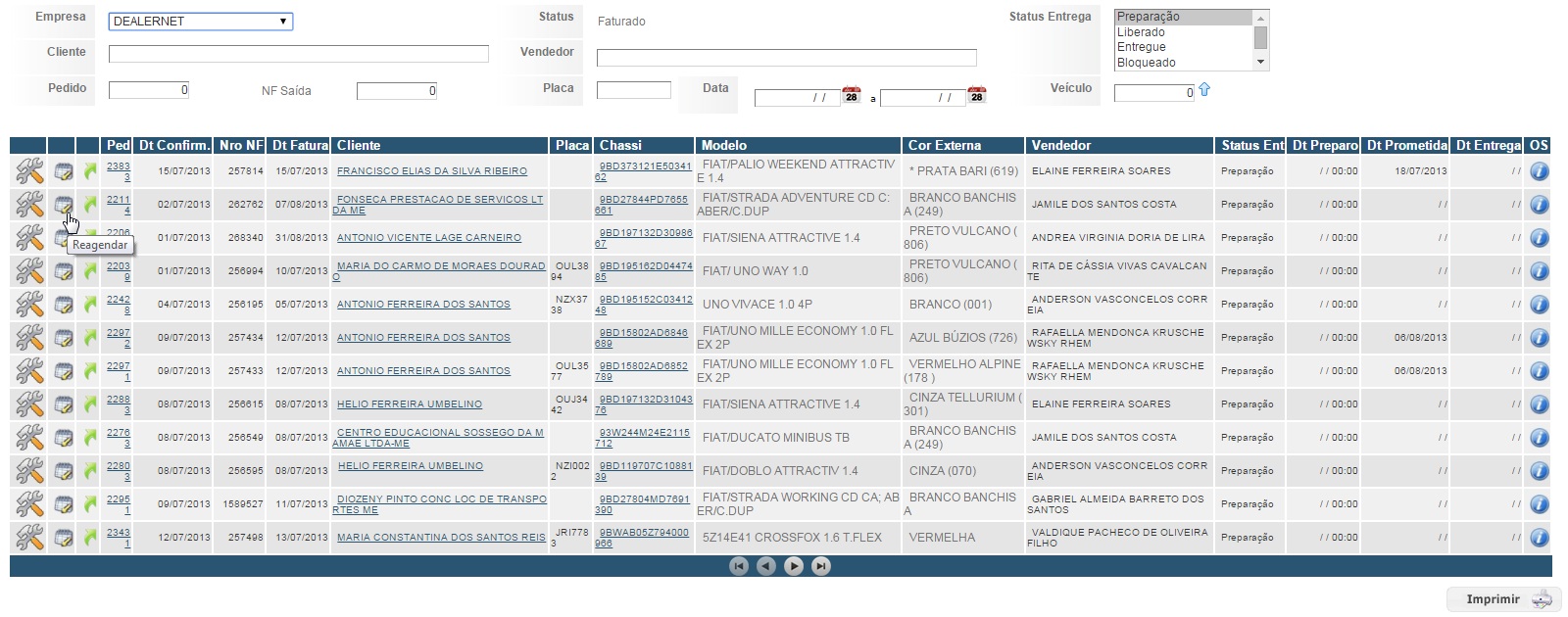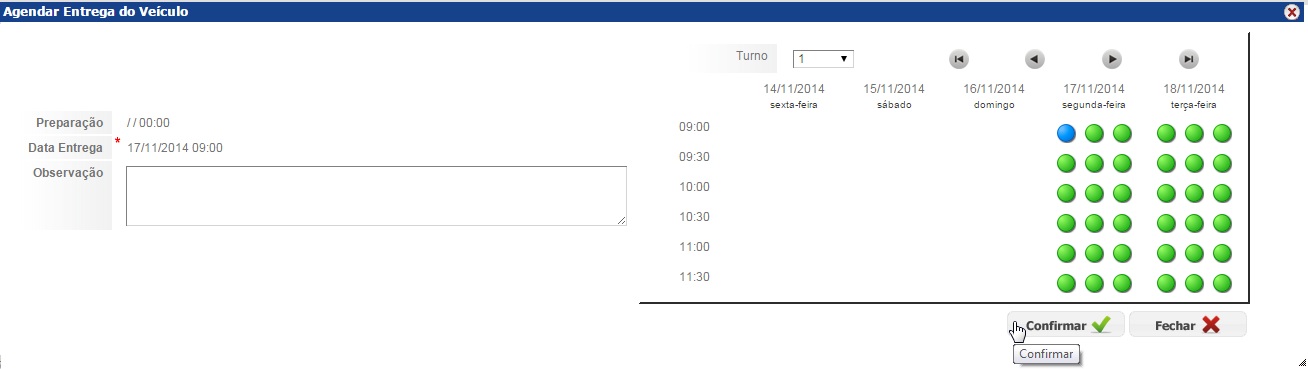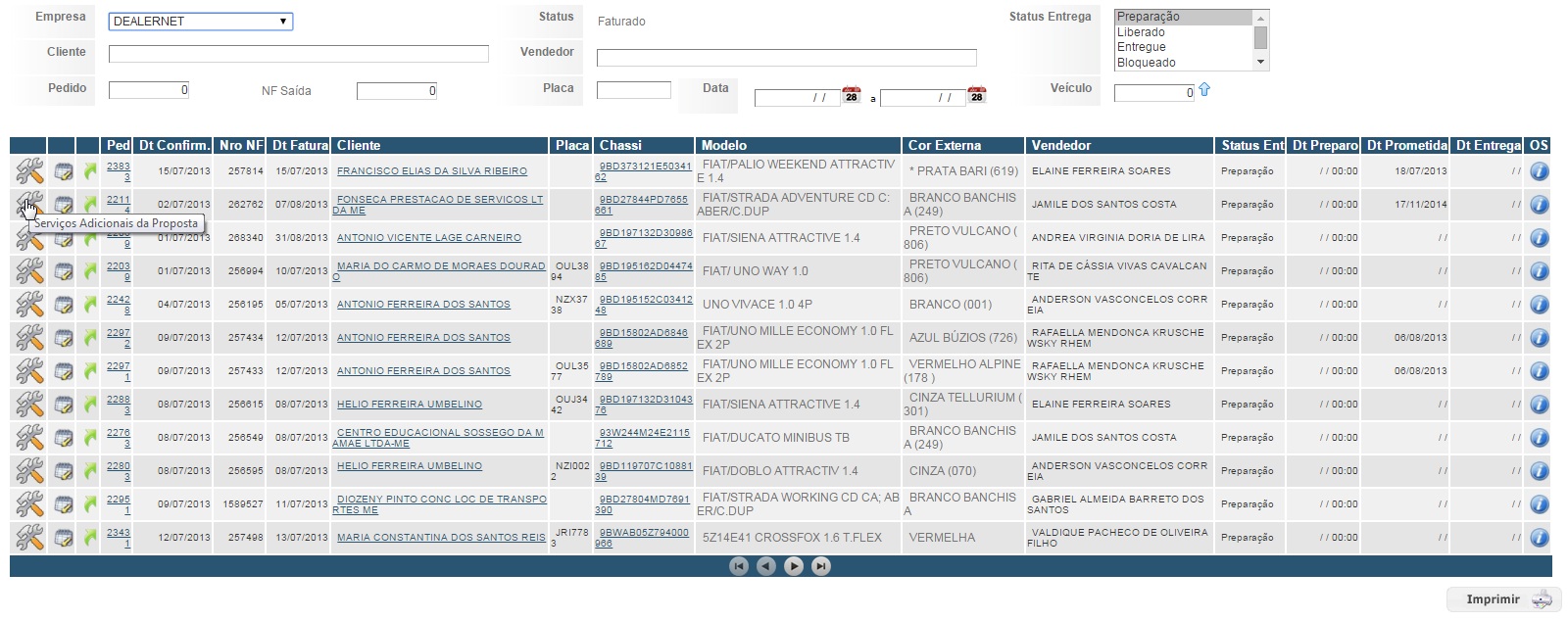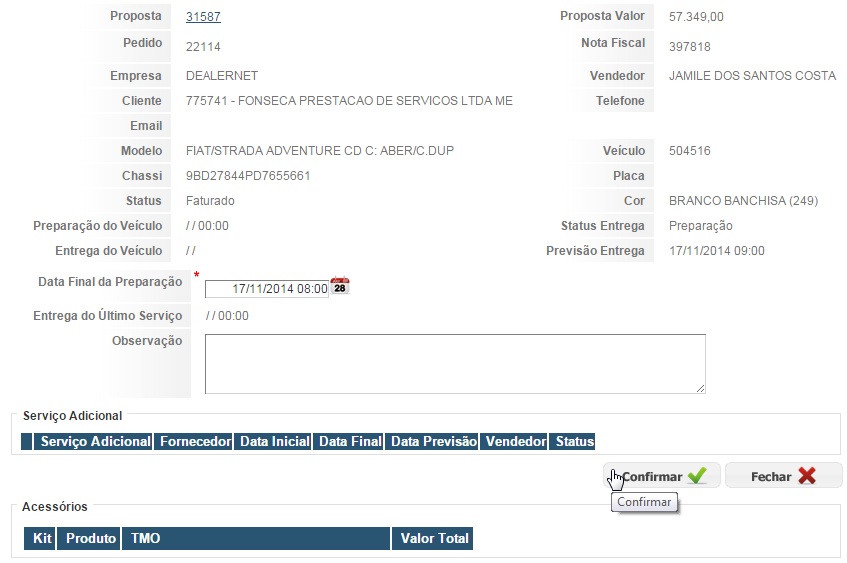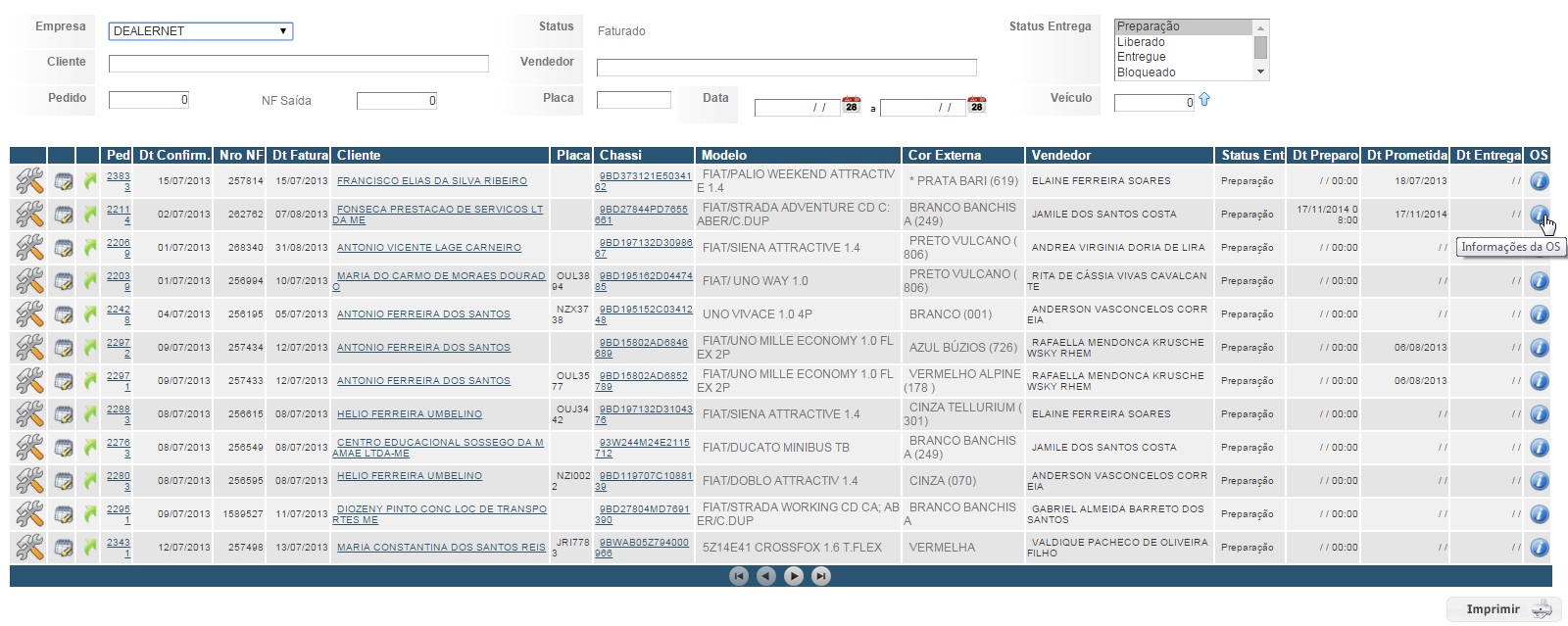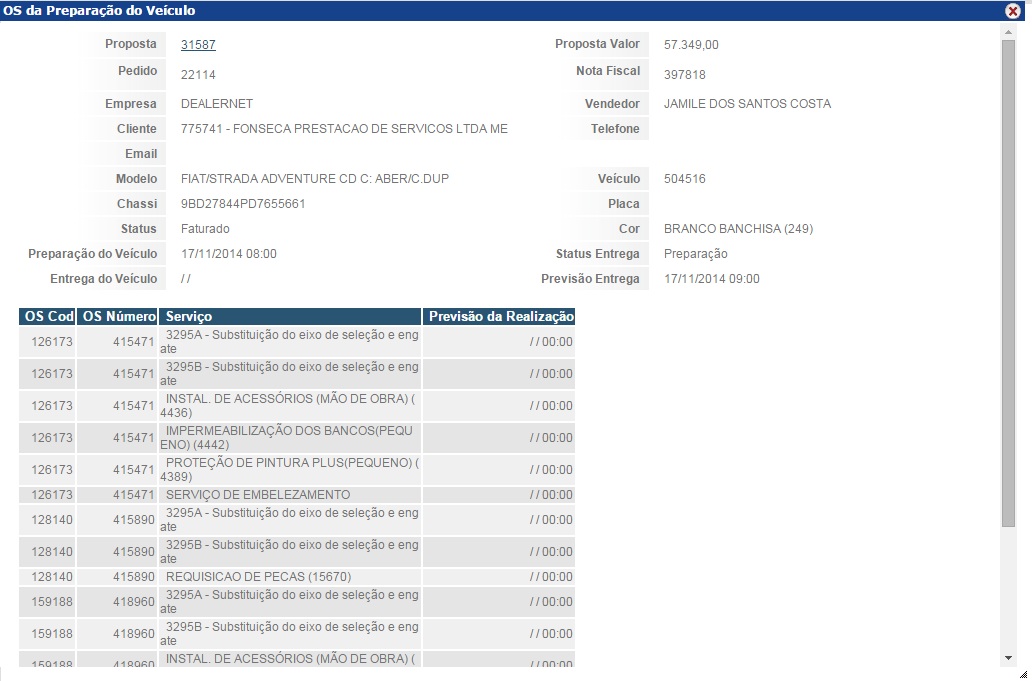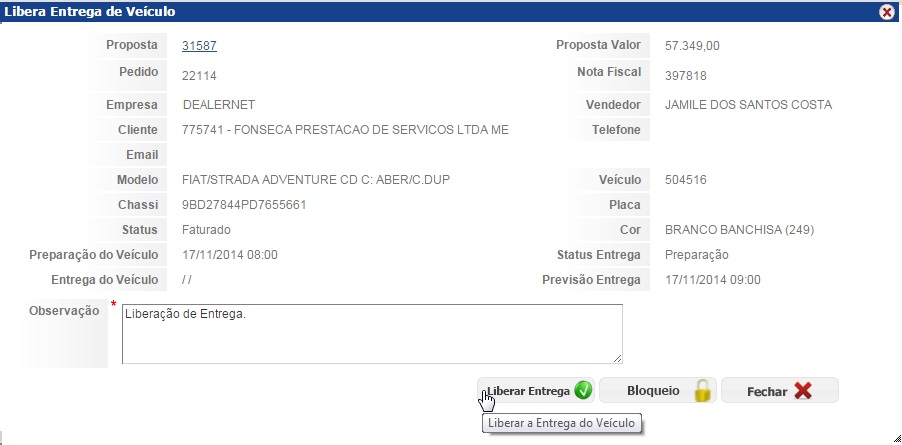De Dealernet Wiki | Portal de Soluçăo, Notas Técnicas, Versőes e Treinamentos da Açăo Informática
(Criou pĂĄgina com '= Introdução = = Acompanhamento da Preparação = <p align="center">'''VEĂCULOS'''</p> '''1.''' Arquivo:Acompanhamentopreparacaowf1.jpg [[Arquivo:AcompanhamentopreâŠ') |
|||
| (4 ediçÔes intermediårias não estão sendo exibidas.) | |||
| Linha 1: | Linha 1: | ||
= Introdução = | = Introdução = | ||
| + | |||
| + | <p align="justify">O processo de ''Acompanhamento da Preparação'' consiste em proporcionar em aspectos gerenciais o seguimento do veĂculo em status de preparação, disponibilizando os dados referentes Ă ordem de serviço, ao agendamento da entrega, bem como a liberação do veĂculo apĂłs a conclusĂŁo dos serviços.</p> | ||
= Acompanhamento da Preparação = | = Acompanhamento da Preparação = | ||
| Linha 5: | Linha 7: | ||
<p align="center">'''VEĂCULOS'''</p> | <p align="center">'''VEĂCULOS'''</p> | ||
| - | '''1.''' | + | '''1.''' No menu principal, clique em '''Atendimento''' e '''Acompanhamento da Preparação'''; |
[[Arquivo:Acompanhamentopreparacaowf1.jpg]] | [[Arquivo:Acompanhamentopreparacaowf1.jpg]] | ||
| + | |||
| + | '''2.''' Selecione o veĂculo e clique em '''Reagendar'''; | ||
[[Arquivo:Acompanhamentopreparacaowf2.jpg]] | [[Arquivo:Acompanhamentopreparacaowf2.jpg]] | ||
| - | + | '''3.''' Selecione o novo horĂĄrio de entrega e clique em '''Confirmar'''; | |
| - | + | ||
[[Arquivo:Acompanhamentopreparacaowf4.jpg]] | [[Arquivo:Acompanhamentopreparacaowf4.jpg]] | ||
| + | |||
| + | '''4.''' Clique em '''Serviços Adicionais da Proposta'''; | ||
[[Arquivo:Acompanhamentopreparacaowf5.jpg]] | [[Arquivo:Acompanhamentopreparacaowf5.jpg]] | ||
| + | |||
| + | '''5.''' Informe a data final da preparação do veĂculo e em seguida, clique em '''Confirmar'''; | ||
[[Arquivo:Acompanhamentopreparacaowf6.jpg]] | [[Arquivo:Acompanhamentopreparacaowf6.jpg]] | ||
| + | |||
| + | '''6.''' Clique em '''Informação da OS'''; | ||
[[Arquivo:Acompanhamentopreparacaowf7.jpg]] | [[Arquivo:Acompanhamentopreparacaowf7.jpg]] | ||
| + | |||
| + | '''7.'''' Verifique as informaçÔes referentes às Ordens de Serviço; | ||
[[Arquivo:Acompanhamentopreparacaowf8.jpg]] | [[Arquivo:Acompanhamentopreparacaowf8.jpg]] | ||
| + | |||
| + | '''8.''' Por fim, Ă© possĂvel tambĂ©m liberar o veĂculo por meio desta tela. Para tanto, informe a ''Observação'' e clique em '''Liberar Entrega'''. | ||
[[Arquivo:Acompanhamentopreparacaowf9.jpg]] | [[Arquivo:Acompanhamentopreparacaowf9.jpg]] | ||
Edição atual tal como 10h14min de 17 de novembro de 2014
Introdução
O processo de Acompanhamento da Preparação consiste em proporcionar em aspectos gerenciais o seguimento do veĂculo em status de preparação, disponibilizando os dados referentes Ă ordem de serviço, ao agendamento da entrega, bem como a liberação do veĂculo apĂłs a conclusĂŁo dos serviços.
Acompanhamento da Preparação
VEĂCULOS
1. No menu principal, clique em Atendimento e Acompanhamento da Preparação;
2. Selecione o veĂculo e clique em Reagendar;
3. Selecione o novo horĂĄrio de entrega e clique em Confirmar;
4. Clique em Serviços Adicionais da Proposta;
5. Informe a data final da preparação do veĂculo e em seguida, clique em Confirmar;
6. Clique em Informação da OS;
7.' Verifique as informaçÔes referentes às Ordens de Serviço;
8. Por fim, Ă© possĂvel tambĂ©m liberar o veĂculo por meio desta tela. Para tanto, informe a Observação e clique em Liberar Entrega.